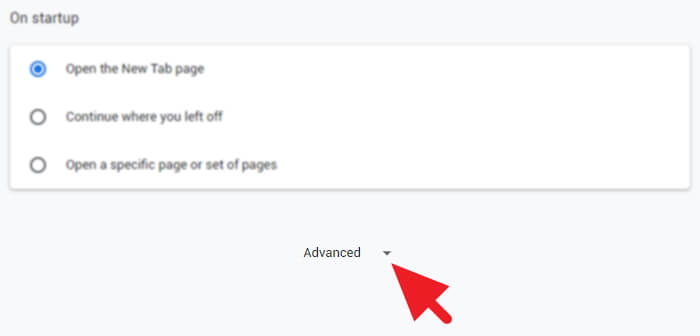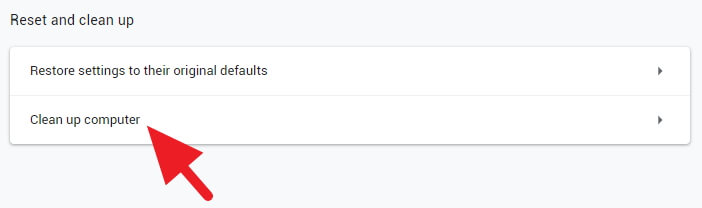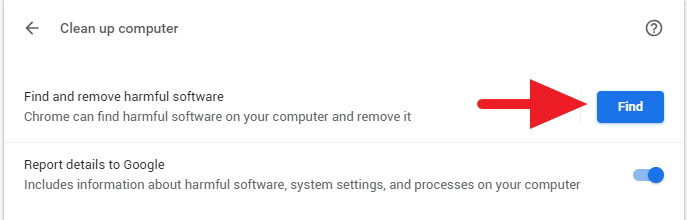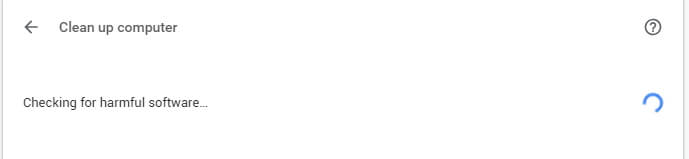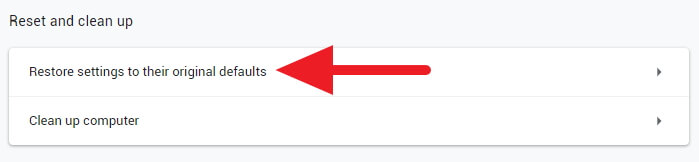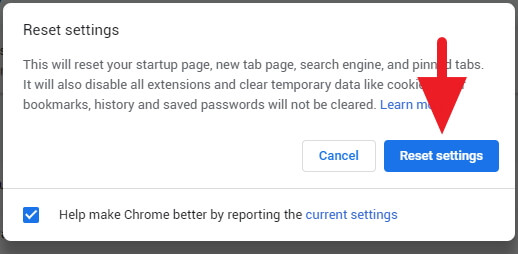Penyebab utama munculnya iklan yang tidak diinginkan pada browser Google Chrome adalah akibat dari keberadaan adware yang merupakan satu keluarga dari malware. Tanpa disengaja dan tanpa kita sadari, beberapa program hadir dengan bundle toolbar atau ekstensi browser berbau malware yang kerap merugikan pengguna dan mengganggu saat berselancar internet. Beberapa malware bisa lolos dari antivirus, karena memang secara teknis “diizinkan” oleh pengguna (administrator) untuk diinstal.
Ada dua cara untuk membersihkan permasalahan di atas yaitu :
Pertama, dengan pembersih malware bawaan Google Chrome dan yang ke dua, dengan melakukan reset.
- Dengan pembersih malware pada Google Chrome
1. Klik ikon tiga titik vertikal di pojok kanan atas, lalu pilih Settings (Setelan).
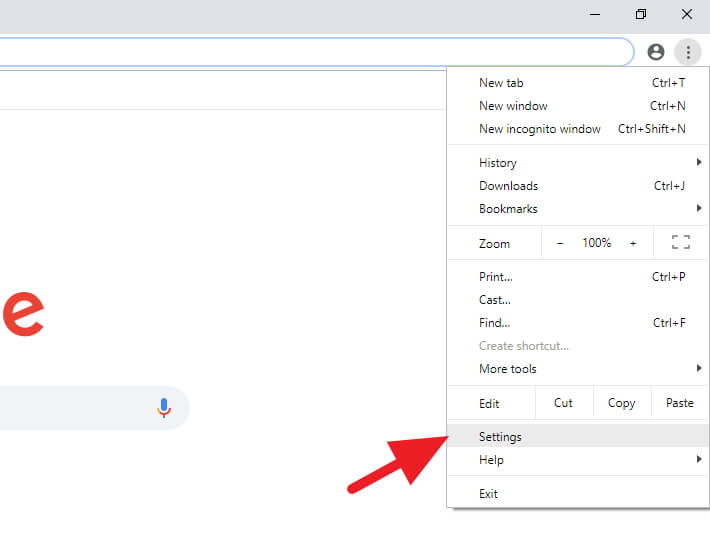 2. Pada bagian paling bawah, klik Advanced (Lanjutan)
2. Pada bagian paling bawah, klik Advanced (Lanjutan)
3. Kemudian di bagian bawah terdapat Reset and clean up (Setel ulang dan bersihkan), pilih Clean up computer (Bersihkan komputer)
4. Klik Find (Cari) untuk memulai proses scanning malware.
Tunggu proses scanning hingga selesai. Jika ditemukan malware, klik Delete (Hapus).
Proses scanning biasanya memakan waktu, karena Chrome tidak hanya mencari malware yang berbahaya bagi browser, tetapi juga untuk keseluruhan komputer.
Jika fitur pembersih malware tersebut tetap tidak memberikan solusi masalah iklan tak wajar, mungkin perlu melakukan reset Google Chrome.
- Dengan reset Google Chrome
Ikuti sampai langkah no. 2 yang telah dibahas di atas, selanjutnya scroll ke bawah, lalu pilih Restore settings to their original defaults (Pulihkan setelan ke default aslinya).
Selanjutnya klik Reset settings (setel ulang setelan) untuk mengkonfirmasi.
Lantas, apa saja konsekuensi setelah mengatur ulang Google Chrome?
- Mesin telusur akan kembali ke Google
- Halaman beranda dan tab baru diatur ke default
- Tab yang diberi pin akan hilang
- Setelan konten direset ke default
- Cookie dan data situs dihapus
- Tema dihapus sementara ekstensi dinonaktifkan
Sedangkan untuk cache, bookmarks, history, dan password yang disimpan tidak akan dihapus.
Oleh karena itu…, PENCEGAHAN adalah hal yang terbaik.
Berikut beberapa tips yang dapat dilakukan, agar malware tidak lagi masuk ke komputer, khususnya menyerang browser seperti Google Chrome.
Hindari download file dari situs yang mencurigakan: Beberapa website sengaja dirancang untuk menyebarkan malware dengan cara memanipulasi file unduhan. Pastikan mengunduh software dari situs yang terpercaya dan hindari penggunaan program bajakan.
Pastikan Google Chrome selalu up to date: Selain fitur pembersih malware, Chrome juga dapat mendeteksi file berbahaya yang sedang kamu download. Biasanya Chrome akan memutus proses download jika sebuah file dicurigai bertindak seperti virus.
Bertanya ke bagian IT atau orang yang lebih mengerti, apabila muncul notifikasi atau hal-hal yang tidak lazim (mencurigakan / asing ) yang masuk ke komputer, jangan langsung diterima ataupun diizinkan.
Demikianlah cara mengatasi Google Chrome yang banyak menampilkan iklan tidak wajar. Tips ini mungkin juga bisa diaplikasikan pada browser lain.
Semoga Pojok IT sesi kali ini bermanfaat. Terima kasih.
* Tips dan saran terakhir : kalau menang angket ( IT – Sirius – SOP ), jangan lupa traktir sebelahnya atau temennya ya.. good luck ^_^